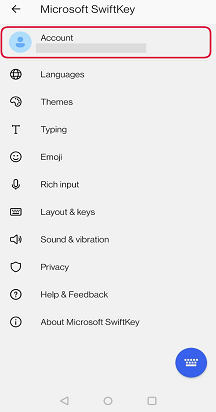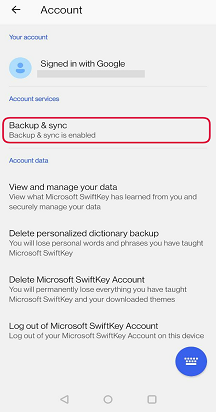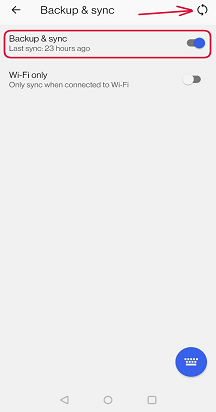Hvis du føler at prognosene dine er dårlige eller at Microsoft SwiftKey har sluttet å lære av skrivestilen din, anbefaler vi følgende trinn for å starte læringsprosessen på nytt.
Før du begynner
Kontroller at du alltid kjører den nyeste versjonen av Microsoft SwiftKey.
Du må ha opprettet en Microsoft SwiftKey-konto og være logget på, som en del av denne prosessen vil fjerne alle data og lagret språk fra programmet.
Kontroller at sikkerhetskopi & synkronisering også er aktivert.
Første:
-
Åpne enhetsinnstillingene
-
Gå til applisten
-
Velg Microsoft SwiftKey-tastatur
-
Trykk lagringsplass
-
Trykk på knappene for å fjerne data og tømme hurtigbufferen
Andre: Noen ganger går skytilkoblingen tapt og må kobles til på nytt. Slik løser du dette:
-
Åpne Microsoft SwiftKey-appen
-
Trykk på Konto
-
Logg av kontoen din
-
Logg deg på Microsoft SwiftKey-kontoen på nytt
Dette bør tvinge en synkronisering på nytt og bringe alle egendefinerte prognoser tilbake.
Tredje:
Hvis den forrige ikke fungerte, kan du gi Microsoft SwiftKey en ny installasjon. Dette kan stryke ut tilfeldige feil som kan påvirke ytelsen til Microsoft SwiftKey-tastaturet.
Hvis du føler at prognosene dine er dårlige eller at Microsoft SwiftKey har sluttet å lære av skrivestilen din, anbefaler vi følgende trinn for å starte læringsprosessen på nytt.
Før du begynner
Kontroller at du alltid kjører den nyeste versjonen av Microsoft SwiftKey.
Du må ha opprettet en Microsoft SwiftKey-konto og være logget på, som en del av denne prosessen vil fjerne alle data og lagret språk fra programmet.
Kontroller at sikkerhetskopi & synkronisering også er aktivert.
Første: Noen ganger går skytilkoblingen tapt og må kobles til på nytt. Slik løser du dette:
-
Åpne Microsoft SwiftKey-appen
-
Trykk på Konto
-
Logg av kontoen din
-
Logg deg på Microsoft SwiftKey-kontoen på nytt
Du kan få tilgang til innstillingene for sikkerhetskopiering & synkronisering på følgende måte:
-
Åpne Microsoft SwiftKey
-
Trykk på Konto
-
Velg sikkerhetskopiering & synkronisering
-
Aktiver/deaktiver sikkerhetskopi & synkronisering
Dette bør tvinge en synkronisering på nytt og bringe alle egendefinerte prognoser tilbake.
Andre:
Hvis den forrige ikke fungerte, kan du gi Microsoft SwiftKey en ny installasjon. Dette kan stryke ut tilfeldige feil som kan påvirke ytelsen til Microsoft SwiftKey-tastaturet.
Har du fortsatt problemer? Kontakt oss med eventuelle skjermbilder eller videoer som bidrar til å vise problemene fra kontaktkoblingen nedenfor.